При добавлении первого элемента прейскуранта создается .
Выберите элемент или его ярлык в таблице выбора из прейскуранта;
Выбранный элемент прейскуранта будет добавлен в заказ немедленно, или будет открыто окно редактирования для заполнения необходимых параметров.
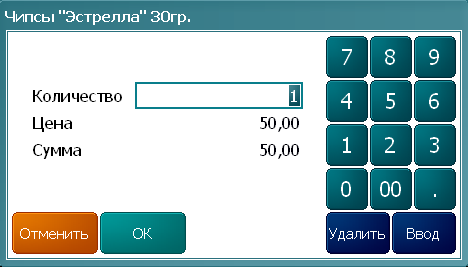
Если необходимо, измените значения параметров с помощью цифровой клавиатуры.
Нажмите на кнопку или . При этом элемент будет внесен в заказ, а окно редактирования закроется. На панели суммы будет указана требуемая сумма оплаты.

Если нажать на кнопку , то окно редактирования закроется без внесения элемента в заказ.

Если для элемента прейскуранта задан , то внести этот элемент в заказ можно только вместе с модификатором. При этом окно редактирования имеет следующий вид:

Если необходимо, измените с помощью цифровой клавиатуры требуемые значения параметров элемента прейскуранта. Выберите нужные элементы из групп спецификации модификатора.
Переход между элементами спецификации модификатора осуществляется нажатием на кнопки и .
Если все элементы выбраны верно, то станет доступной кнопка . Нажмите на кнопку для подтверждения внесения в заказ элемента с модификатором.
